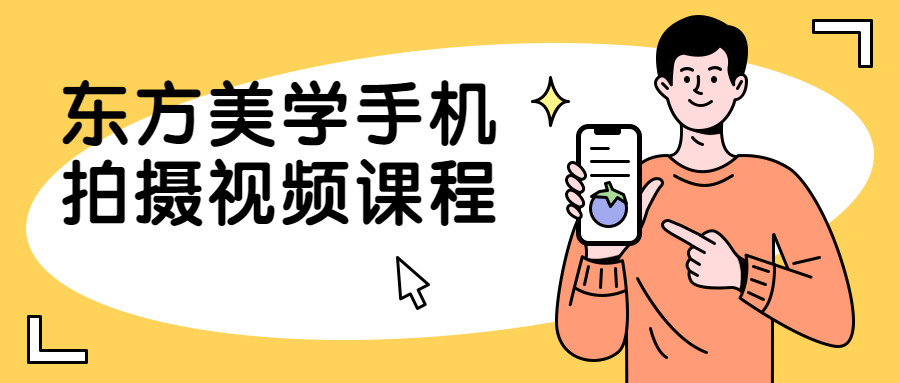xp操作系统下载的教程
xp系统可以说是当时最流行的操作系统。现在还有很多旧电脑在使用这个系统。近日,有网友的旧电脑出现故障,需要重装系统XP。我不知道怎么做,那我们怎么下载安装呢?至于xp系统,今天小编就把xp系统的下载安装步骤分享给大家,一起来看看吧。
工具/原料:
系统版本:windows xp系统
品牌型号:联想ThinkPad
软件版本:小白一键安装系统,装机吧一键重装系统
WEEX交易所已上线平台币 WEEX Token (WXT)。WXT 作为 WEEX 交易所生态系统的基石,主要用于激励 WEEX 交易平台社区的合作伙伴、贡献者、先驱和活跃成员。
新用户注册 WEEX 账户、参与交易挖矿及平台其他活动,均可免费获得 WXT 空投奖励。
方法/步骤:
方法一:借助小白一键安装系统来下载XP系统
1、首先在安装系统前需将C盘的重要文件进行备份,接着一定要在小白官网上下载“小白三步装机版”软件,下载后打开软件,选择点击“其它操作系统”,选择Windows xp系统安装版下载,之后它就会自动下载并安装。需要注意的是安装过程中,需要退出安全软件,避免误报而无法继续。

2、安装完成后,小白一键安装系统软件会提示重启电脑。重启后,在开机菜单中选择 XiaoBai PE 菜单进入 PE 系统进行安装。
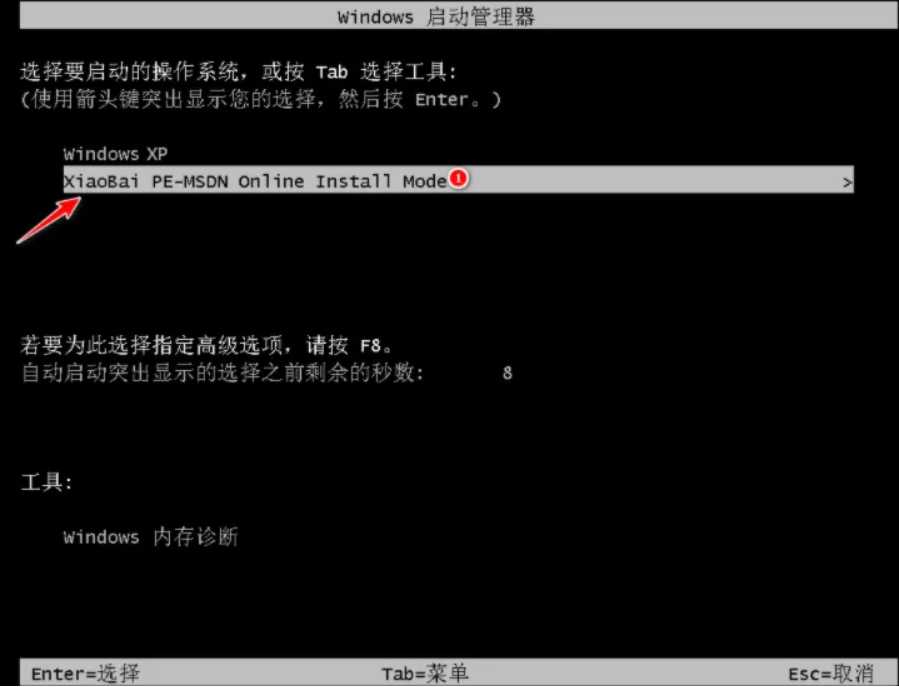
3、后面我们就按照小白一键安装系统软件的提示进行操作就可以了。
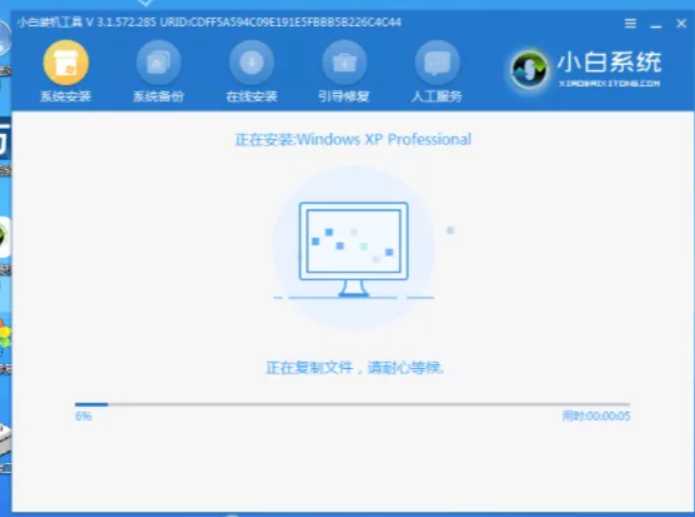
4、初始化配置完成后,重新启动电脑。重启后就成功地安装XP系统啦。倘若对电脑各方面很熟悉的朋友,也可以选择自己手动进行安装,因为这样更加方便和灵活。

方法二:借助装机吧一键重装系统来下载XP系统
1、首先在电脑下载装机吧一键重装系统软件,然后准备一个8GB以上的U盘。打开软件之后,选择制作系统,在制作U盘中选择我们要制作的U盘,点击开始制作。

2、选择我们需要的系统,然后选择后点击开始制作。

3、接下来软件就会自动下载相关需要的文件,请耐心等候。

4、等待启动U盘制作完成就好啦。

5、把制作好的启动U盘插到电脑上,开机快速按自己电脑的热键进入到Bios设置U盘启动,选择U盘进入,然后就可以开始安装winxp系统啦。

6、最后等待更新完成再次重启,xp系统就安装好啦。

总结:以上是xp操作系统下载的教程的相关内容介绍,有遇到相关问题不懂的朋友 可以看以上步骤。希望能帮到有需要的朋友。
最客资源网 » xp操作系统下载的教程